Klaidos pašalinimo metodai paleidžiant programą 0xc00005

- 1436
- 27
- Pete Fahey Sr.
Visų rūšių klaidų ir nesėkmių išvaizda dirbant su „Windows OS“ nėra neįprasta, o kova su problemomis skirtingų sistemos versijų vartotojams jau tapo pažįstama. Jei problema nėra susijusi. Paprastai kiekviena klaida turi savo kodą ir ją lydi pranešimas, kuris kartais netgi atskleidžia problemos esmę. Jei „0xc00005“ nesėkmė atsiranda atidarant programas ir žaidimus, nuotrauka nėra tokia aiški, ir iškart sužinokite, koks reikalas neveiks. Tuo pačiu metu yra keletas sprendimų, kurių kiekvienas yra veiksmingas vienu ar kitu atveju. Problema yra aktualesnė „Windows 7“ ir „8“, rečiau randami „dešimtuke“, nelicencijuotos versijos yra daugiausia jautrios gedimams, tačiau išimtys taip pat yra įmanomos ir išimtys.

Įvykio priežastis
„Klaida paleidžiant programą 0xc00005“ reiškia, kad programinės įrangos komponentų inicijavimas buvo nesėkmingas ir dažnai tai yra sistemos atnaujinimų pasekmė. Pranešimo tekstas gali skirtis, tačiau kodas nebus keičiamas, kartais taip pat įmanoma užšaldyti OS ir mėlyno „mirties ekrano“ išvaizdą. Taigi, įdiegus naujus paketus iš septynių, užuot tobulinus darbus, nesėkmė dažnai atsiranda pradedant žaidimą ar programą. 10 -ajame „Windows“ versijoje klaidos priežastys, kitos ir problema turės būti išspręstos kitais būdais. Dažnai padeda pašalinti ar sustabdyti antivirusinės. Pagrindinės priežastys, sukeliančios klaidą (pašalinimo kodas) 0xc00005 „Windows 10“, 8, 7:
- OS atnaujinimai, programinė įranga, tvarkyklės.
- Klaidos atminties modulyje.
- Įrangos konfliktas iš programinės įrangos.
- Virusų poveikis.
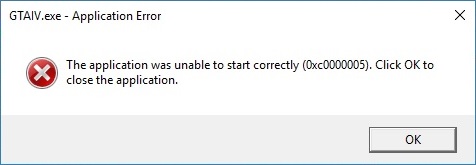
Priklausomai nuo operacinės versijos, į ją reikėtų kreiptis skirtingais būdais. Nesunku atsikratyti problemos ir, vadovaudamasis instrukcijomis, nepatyręs vartotojas taip pat susidoros su užduotimi.
Kaip ištaisyti „Windows“ 0xc00005 klaidą
Atnaujinkite paketus, susijusius su reikšmingų sistemos failų koregavimais, kad padidintumėte saugumą, taptumėte dažnais gedimų kaltininkais. Dėl to, kad pagrindinė programos klaidos priežastis 0xc00005 yra tiksliai atnaujinti septynis, mes išspręsime problemą pašalindami jos pašalinimą, kurį galima atlikti keliais metodais.
Atnaujinimų pašalinimas iš komandinės eilutės
Apsvarstykite, kaip ištaisyti klaidą 0xc00005, atsikratyti atnaujinimų naudojant konsolę „Atlikite“. Norėdami atlikti procedūrą, atliekame šiuos veiksmus:
- Mes einame į konsolę (pavyzdžiui, per pradį.
- Eilutėje mes nurodome komandą WUSA.EXE /Uninstall /KB: 2859537 ir paspauskite įvesties mygtuką („Windows 8“ naudojami EXE /Uninstall /KB: 2859537).
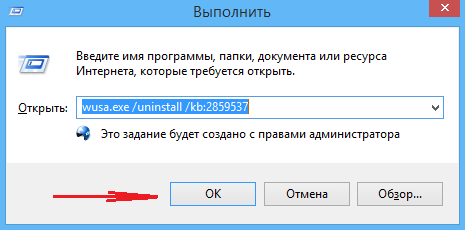
- Mes tikimės, kad bus vykdomas pašalinimo procesas, tada iš naujo paleisime kompiuterį.
- Jei problema išlieka, naudojant konsolę, pašaliname KB atnaujinimus: 2872339, KB: 2882822, KB: 971033.
Atnaujinimų pašalinimas iš valdymo skydelio
Kitas būdas, siūlantis išspręsti gedimo atsiradimo problemą pradedant programinę įrangą, užtruks šiek tiek daugiau laiko nei ankstesnė, tačiau taip pat nebus sunku. Norėdami atsikratyti klaidos 0xc00005, mes atliekame šiuos dalykus:
- Mes einame į „Valdymo skydelį“, einame į skyrių „Programos ir komponentai“, kur pasirenkame „Peržiūrėti įdiegtus atnaujinimus“.
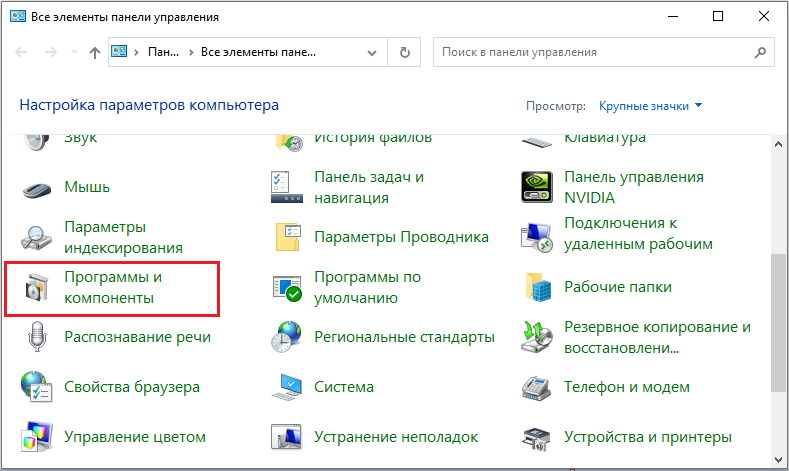
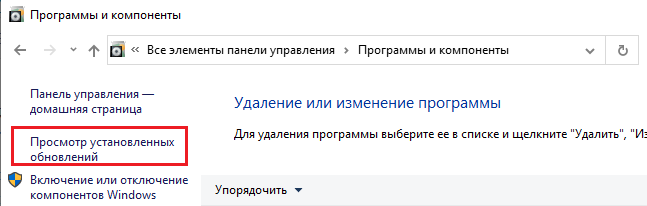
- Mes randame atnaujinimus KB: 2859537, KB: 2872339, KB: 2882822, KB: 971033 ir juos ištriname ta pačia tvarka, paspausdami PKM, kad pasirinktumėte parinktį Remiantis pašalinimo parinktis.
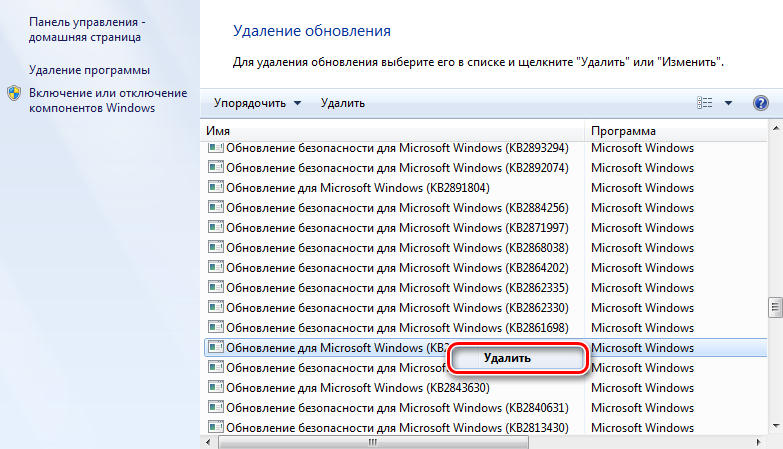
Jei nė vienas iš šių metodų nebuvo veiksmingas, ir nebuvo įmanoma pašalinti klaidos 0xc0000005, galbūt problema turėjo įtakos komunalinių paslaugų, naudojamų problemai išspręsti, paleidimą. Tokiu atveju mes naudojame rimtesnį metodą.
Atnaujinimų pašalinimas naudojant saugųjį režimą
Norėdami rankiniu būdu ištrinti atnaujinimus, mes naudojame saugaus režimo galimybes:
- Iš naujo paleiskite kompiuterį ir kai jis įjungtas, spauskite f.
- Įkrovos kroviklis siūlo pasirinkimą paleidimo parinktis, pasirinkite saugų režimą, palaikantį komandų eilutę, spustelėkite įvesties klavišą.
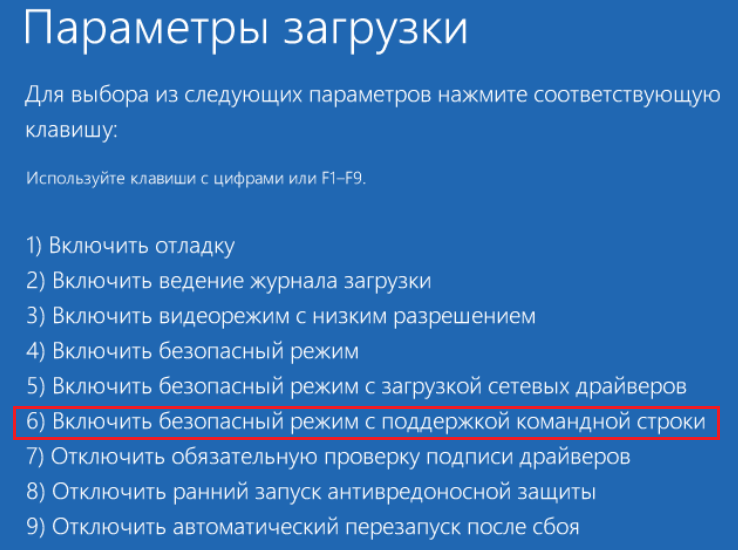
- Mes pakartojame veiksmus, aprašytus pirmoje ar antrojoje parinktyse, kad pašalintume atnaujinimus.
Išsprendus problemą pašalinus atnaujinimus, geriau išjungti automatinių atnaujinimų funkciją, kad ateityje išvengtumėte netikėtumų.
Kaip ištaisyti klaidą 0xc00005
Kadangi yra daugybė problemos atsiradimo šaltinių, galima pašalinti klaidą 0xc0000005 ir kiti metodai gali.
Klaidų atminties tikrinimas
„Windows 10“ problema dažnai siejama su RAM modulio sutrikimu, kuris dažnai įvyksta po „Ranger“ ar „Upder“ išplėtimo ar atnaujinimo plėtros. Geriausias būdas nustatyti gedimą yra „MemTest86+“ naudingumo naudojimas (programinė įranga yra laisvai prieinama). Jei aptinkami rimti gedimai, modulis bus pakeistas.
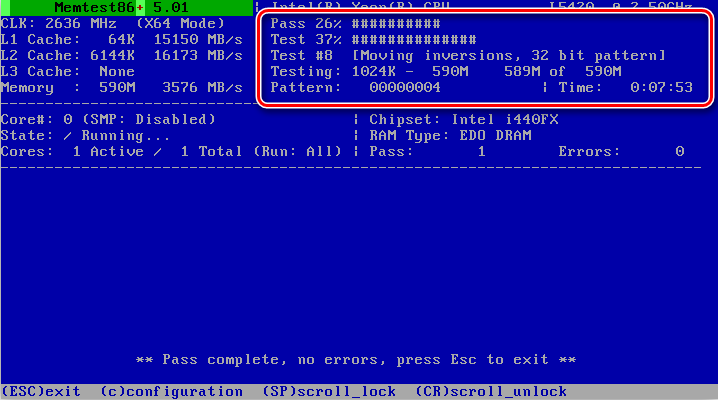
Sistemos grąžinimas į atkūrimo tašką
Universalus būdas pašalinti klaidas yra sistemos atkūrimas. Funkcija leidžia jums grįžti tuo metu, kai dar nebuvo problemų, todėl kompiuteryje turėtų būti sukurtas atkūrimo taškas, kuris yra išsaugota parametrų kopija tam tikra data ar įvykiu.
Sistemos failų atkūrimas
Kitas metodas apima pažeistų sistemos elementų atkūrimą per komandinę eilutę:
- Mes atidarome konsolę „atlikti“ administratoriaus vardu.
- Įveskite komandas paeiliui:
- Disp/Online/CleanUp-Image/RestoreHealth.
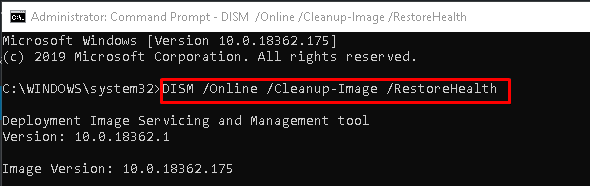
- SFC/Scannow
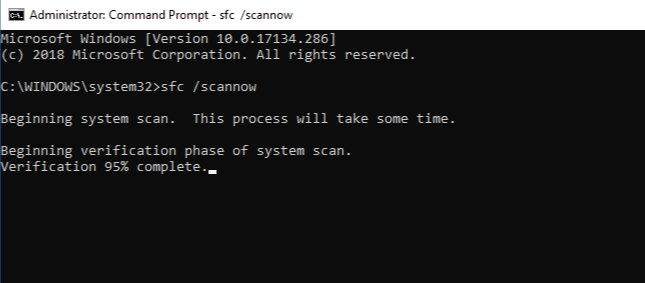
- Atlikus procesus, reikia perkrauti įrenginį.
Metodo esmė yra nuskaityti sistemos failus ir jų restauravimą, jei sugadinta. Taip atsitinka, kad procedūros metu reikalaujama diegimo disko arba „flash“ disko su „Windows“ OS.
Keičiant spausdintuvo parametrus
0xc0000005 klaida gali būti susieta su spausdintuvo parametrų nesuderinamumu su tam tikra. Norint ištaisyti situaciją, reikės sukurti kitą profilį spausdintuvo nustatymuose, taip pat atnaujinti tvarkykles.
Įrenginių atnaujinimo ar pašalinimo tvarkyklių atnaujinimas arba pašalinimas
Dažnai problema yra vairuotojų atnaujinimo rezultatas. Jei klaida pradėjo įvykti įdiegus įrenginio tvarkyklę, turėsite ją pašalinti arba pervynioti į ankstesnę versiją. Norėdami tai padaryti, eikite į įrenginio dispečerį (per valdymo skydelį) ir raskite įrangą, kurios tvarkyklė neseniai buvo atnaujinta. Įrenginio savybėse galite atsitraukti arba ištrinti.
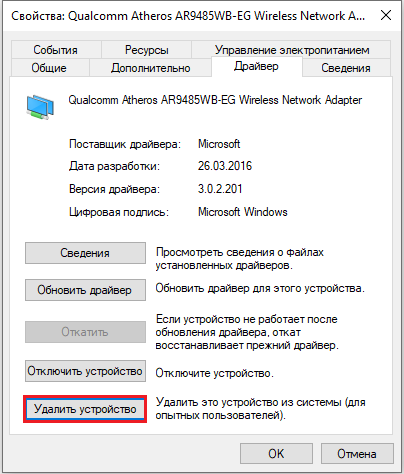
Registro valymas
Neteisingi registro įrašai taip pat yra viena iš priežasčių, kodėl sukeliančios įvairios gamtos klaidas. Registrą galima išvalyti tik rankiniu. Prieš darbą paprastai sukuriama rezervinė kopija. Paprastam vartotojui geriau naudoti įrankį, leidžiantį saugiai atlikti diagnostiką ir taisyti registro įrašus automatiniu režimu, pavyzdžiui, „Ccleaner“ ar kita speciali programinė įranga.
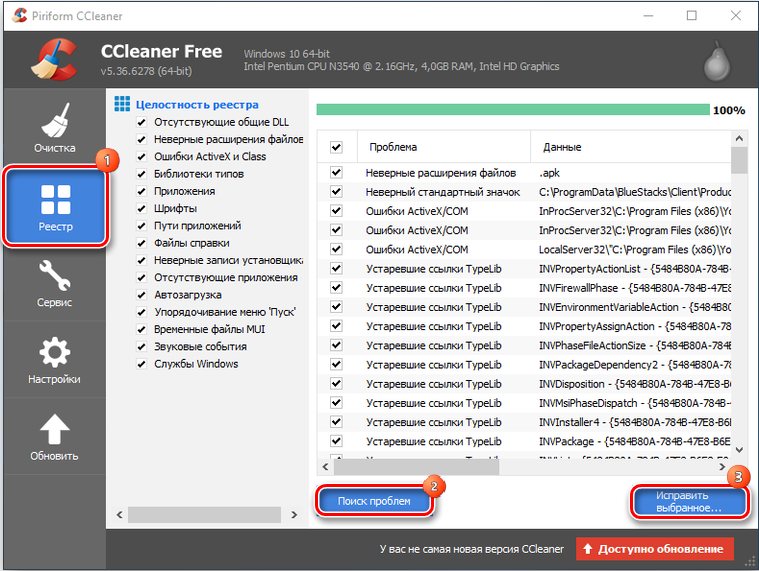
Atjungti parinktį Dep
Programinės įrangos paleidimo blokavimas gali įvykti, kai bandote programinę įrangą atlikti savo kodą atlikdami kompiuterio operacijas pasirinktose DEP. Funkcijos dėka įgyvendinama galimybė užkirsti kelią kenksmingo kodo paleidimui iš duomenų srities, o tai leidžia efektyviai apsaugoti sistemą nuo daugybės grėsmių. Tokiu atveju kartais DEP blokuoja naudingą programinę įrangą, šiuo atveju būtina imtis tokių priemonių:
- Mes paleidžiame konsolę „atlikti“ administratoriaus vardu.
- Įveskite komandą „BCDEdit“ eilutėje.Exe /set current nx visadaff.
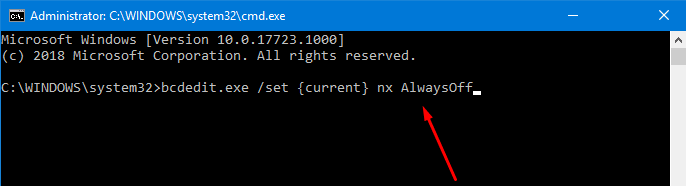
- Perkrauti, po kurio funkcija bus atjungta. „BCDEdit“ komanda naudojama ją suaktyvinti.exe /set current nxoptin.
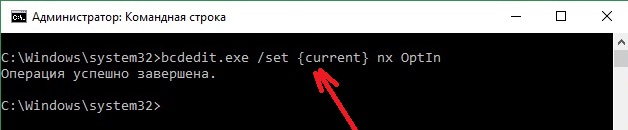
Norėdami išjungti DEP, kai kurioms programoms atliekami šie veiksmai:
- Mes einame į valdymo skydelį, atidarome skyrių „Sistema“, kur pasirenkame papildomą parametro elementą.
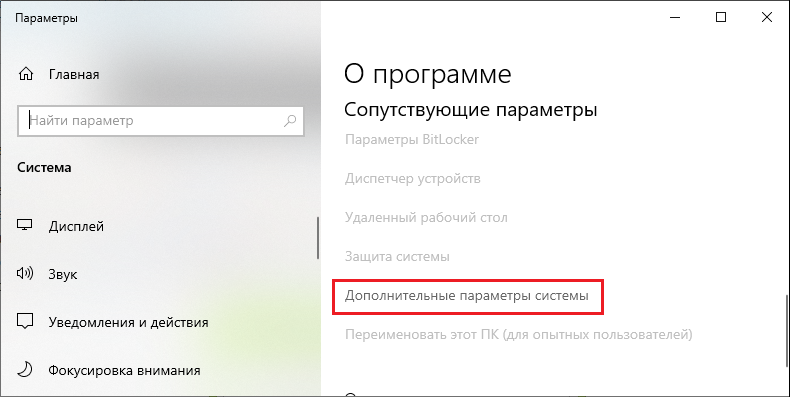
- Naujajame bloko lange spustelėkite „Parameters“.
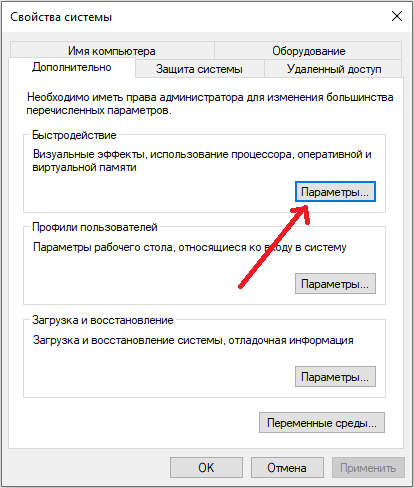
- Skirtuke „Duomenų prevencija“ mes pateikiame žymės langelį priešais „Įjunkite DEP“ visoms programoms ir paslaugoms, išskyrus žemiau pasirinktą “.
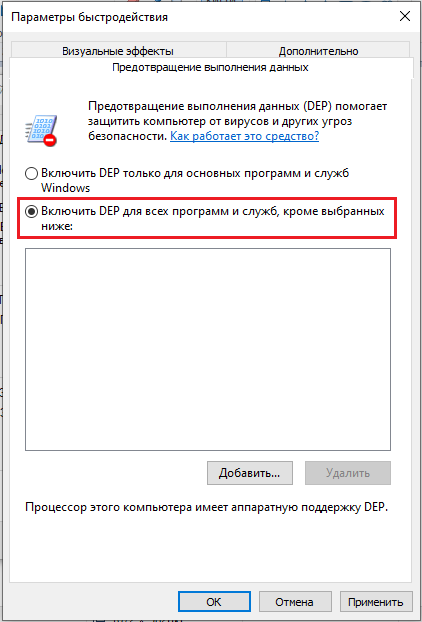
- Naudodami mygtuką „Pridėti“, mes sudarome išimčių sąrašą, po kurio mes naudojame naujus nustatymus.
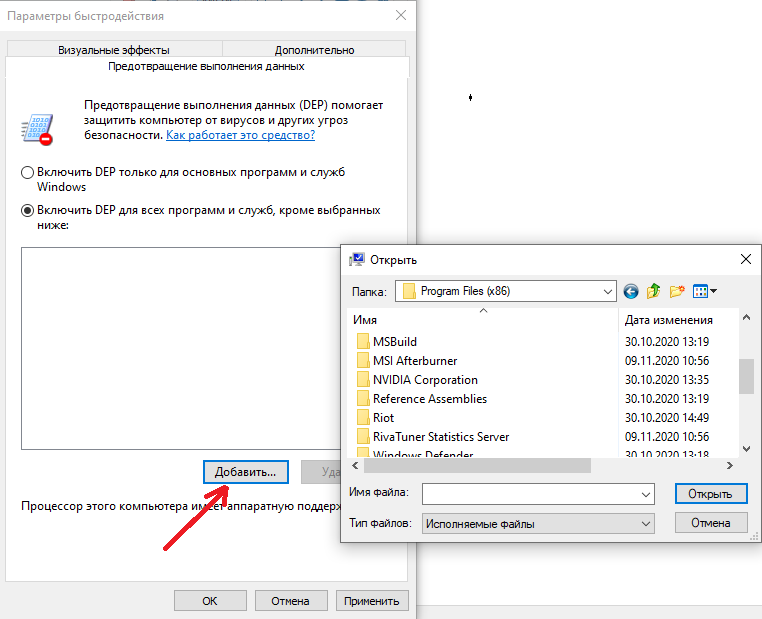
Virusų skenavimas
Taip pat nebus nereikalinga patikrinti sistemos virusų buvimo. Be nustatyto antiviruso, galite papildomai naudoti specialias komunalines paslaugas, pavyzdžiui, DR.„Web Cureit“ (programinė įranga yra laisvai prieinama, nereikalauja diegimo ir neprieštarauja esamai apsauginei programinei įrangai). Be to, turėtumėte sužinoti, ar problemos failai jūsų antivirusinėse karantine yra jūsų antivirusinės. Tai atsitinka, kai budrus gynėjas laikė pavojingus objektus. Jei programos failai, įvykus klaidai, yra karantine, ir esate įsitikinę jų saugumu, tuomet turite pridėti elementus į antivirusinės viruso išimčių sąrašą.
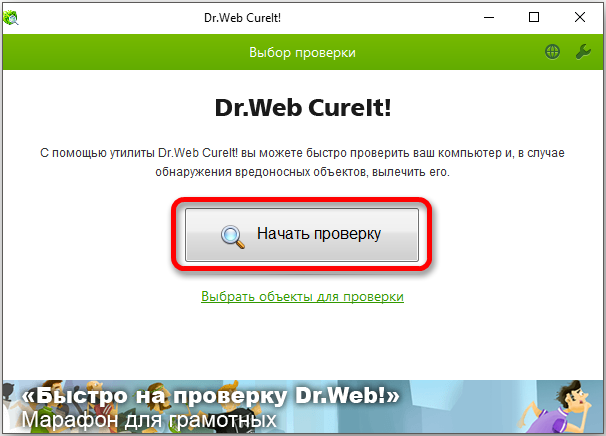
Ekstremali priemonė yra sistemos iš naujo, verta jo imtis tik tuo atveju, jei kiti metodai nepateikė rezultato, o kai problema liečia ne konkrečią programą, nes lengviau atsisakyti naudoti vieną programą. Jei skalė yra reikšmingesnė, tada naujų „Windows“ įdiegimas bus geras sprendimas.
- « PDF failų suspaudimo metodai ir įrankiai
- Belaidės pelės prijungimo prie nešiojamojo kompiuterio ar kompiuterio metodai »

